Microsoft Bookingsin ottaminen käyttöön tai poistaminen käytöstä
Bookings voidaan kytkeä käyttöön tai poistaa käytöstä koko organisaatiolle tai tietyille käyttäjille. Kun otat Bookings käyttöön käyttäjille, he voivat luoda Bookings sivun, luoda kalenterin ja antaa muiden varata aikaa heidän kanssaan. Tämä artikkeli on tarkoitettu omistajille ja järjestelmänvalvojille, jotka hallitsevat organisaationsa Bookings.
Huomautus
Näissä osioissa kuvatut järjestelmänvalvojan ohjausobjektit eivät ole käytettävissä 21Vianet (Kiina) -asiakkaan ylläpitämälle Microsoft 365:lle.
Bookings ottaminen käyttöön tai poistaminen käytöstä organisaatiossa Microsoft 365 -hallintakeskus
Kirjaudu Microsoft 365 -hallintakeskus yleisenä järjestelmänvalvojana.
Siirry hallintakeskuksessa kohtaan Asetukset>Organisaation asetukset.
Valitse Bookings ja valitse sitten Salli organisaatiosi käyttää Bookings -valintaruutu, jos haluat ottaa Bookings käyttöön tai poistaa ne käytöstä organisaatiossasi.
Huomautus
Jos poistat Bookings käytöstä, kaikki palvelun käyttöoikeudet, mukaan lukien Bookings-sivujen luominen ja hallinta, poistetaan käytöstä.
Valitse Tallenna muutokset.
Bookings ottaminen käyttöön tai poistaminen käytöstä organisaatiossa PowerShellin avulla
Jos haluat ottaa Bookings käyttöön tai poistaa ne käytöstä organisaatiossasi Käyttämällä PowerShellin cmdlet-komentoa Set-OrganizationConfig, muodosta yhteys Exchange Online PowerShelliin ja suorita seuraava komento:
Set-OrganizationConfig -BookingsEnabled $false
Eriytettyjä ohjausobjekteja
Alla olevien asetusten avulla voit hallita, ketkä voivat käyttää Bookings, päättää, mitä Bookings tietoja jaetaan, tarvitseeko henkilökunta hyväksynnän, ennen kuin heidät voidaan lisätä varauskalenteriin, ja pakottaa nimeämiskäytännön.
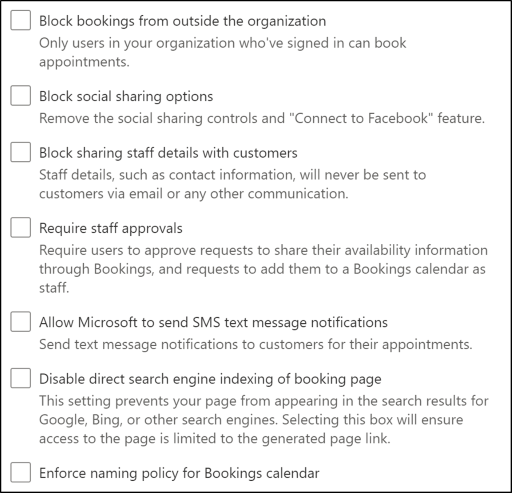
Huomautus
Kaikkien vuokraaja-asetusten muutokset, kuten "estä varaukset organisaation ulkopuolelta" tai "vaadi henkilöstön hyväksynnät", voi kestää jopa neljä tuntia.
Estä varaukset organisaatiosi ulkopuolelta
Voit määrittää Bookings niin, että vain organisaatiosi käyttäjät voivat varata tapaamisia. Vain organisaation käyttäjät, jotka ovat kirjautuneet sisään ja jotka on todennettu, voivat varata tapaamisia.
Estä sosiaalisen jakamisen asetukset
Voit hallita sitä, miten varaussivut jaetaan sosiaalisissa verkostoissa. Tämä asetus on käytettävissä asetukset -Bookings kohdassa Asetukset ->Org asetukset ->Microsoft 365 -hallintakeskus.
Estä henkilökunnan tietojen jakaminen asiakkaiden kanssa
Henkilöstötietoja, kuten yhteystietoja, ei koskaan lähetetä asiakkaille sähköpostitse tai millään muulla yhteydellä.
Vaadi henkilökunnan hyväksynnät ennen vapaiden ja varattujen aikojen jakamista
Voit vaatia organisaatiosi työntekijöitä osallistumaan, ennen kuin heidän käytettävyystietonsa jaetaan Bookings kautta ja ennen kuin heidät voidaan varata varaussivun kautta.
Kun tämä asetus on käytössä, henkilöt, jotka lisätään henkilöstöön varauskalentereissa, saavat sähköpostiviestin, jossa on linkki pyynnön hyväksymiseen tai hylkäämiseen .
Salli Microsoftin lähettää tekstiviestejä
Määritä Bookings lähettämään muistutuksia ja tietoja, joita asiakkaat saattavat tarvita kokoukseen tai tapaamiseen.
Poista suora hakukoneindeksointi käytöstä
Piilota Bookings sivun hakutuloksista Googlessa, Bingissä tai muissa hakukoneissa.
Ota Bookings kalenterin aliaksen nimeämiskäytäntö käyttöön
Voit ottaa organisaation nimeämiskäytännön käyttöön kaikissa kalentereissa. Kun tämä asetus on käytössä, järjestelmänvalvojat voivat määrittää etuliitteen ja jälkiliitteen. Jos tämä valitaan, nämä säännöt otetaan käyttöön kaikissa kalentereissa.
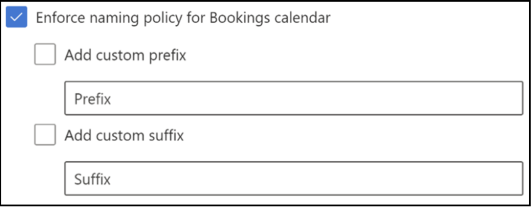
- Lisää mukautettu etuliite: Kun tämä asetus on käytössä, kaikissa uusissa kalentereissa on etuliitteeksi lisäämäsi merkkijono (esimerkiksi "Prfx_ContosoCalendar").
- Lisää mukautettu jälkiliite: Kun tämä asetus on käytössä, kaikissa uusissa kalentereissa merkkijonot, jotka olet määrittänyt jälkiliitteeksi (esimerkiksi "ContosoCalendar_Sufx").
Alla olevassa näyttökuvassa esitetään, miten etuliite/jälkiliite pakotetaan uutta kalenteria luotaessa.

Huomautus
Pakottaminen ei vaikuta Bookings kalentereihin, jotka on jo luotu, ellei näiden kalentereiden yritystietoja muuteta. Nämä käytännöt eivät vaikuta aiemmin luotujen kalentereiden SMTP-osoitteisiin. SMTP-osoitteita ei päivitetä tai muuteta luonnin jälkeen.
Rajoita asiakastietojen keräämistä
Yhteensopivuuden vuoksi et ehkä halua kerätä joitakin asiakastietoja. Jos valitset jonkin näistä vaihtoehdoista valintaruudun, näitä kenttiä ei sisällytetä mihinkään asiakkaillesi tai asiakkaillesi näytettyihin lomakkeisiin.
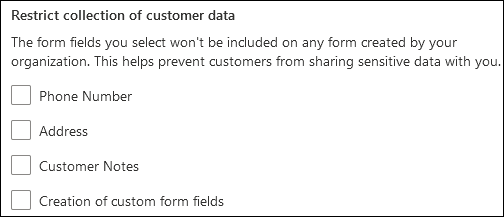
Ota Bookings käyttöön tai poista se käytöstä yksittäisiltä käyttäjiltä
Voit poistaa Bookings käytöstä yksittäisiltä käyttäjiltä.
Siirry Microsoft 365 -hallintakeskus ja valitse sitten Käyttäjät Aktiiviset>käyttäjät.
Valitse haluamasi käyttäjä ja valitse sitten Käyttöoikeudet ja sovellukset.
Laajenna Sovellukset ja poista Microsoft Bookings valintaruudun valinta.
Salli vain valittujen käyttäjien luoda Bookings kalentereita
Käytäntörajoitusten avulla voit rajoittaa lisensoitujen käyttäjien mahdollisuutta luoda Bookings kalentereita. Kaikilla organisaatiosi käyttäjillä on Bookings käyttöoikeuksia, mutta vain käytäntöön sisältyvät käyttäjät voivat luoda Bookings kalentereita ja hallita täysin sitä, ketkä voivat käyttää luomiaan kalentereita.
Tähän käytäntöön kuuluvat käyttäjät voivat luoda uusia Bookings kalentereita, ja hänet voidaan lisätä henkilöstöön missä tahansa kapasiteetissa (järjestelmänvalvojan rooli mukaan lukien) olemassa oleviin Bookings kalentereihin. Käyttäjät, jotka eivät ole mukana tässä käytännössä, eivät voi luoda uusia Bookings kalentereita, ja heille lähetetään virhesanoma, jos he yrittävät tehdä niin.
Sinun on suoritettava seuraavat komennot käyttämällä Exchange Online PowerShelliä. Lisätietoja Exchange Online cmdlet-komentojen suorittamisesta on artikkelissa Yhteyden muodostaminen Exchange Online PowerShelliin.
Tärkeää
Seuraavissa vaiheissa oletetaan, että organisaatiossasi ei ole luotu muita Outlook Web App (OWA) -postilaatikkokäytäntöjä.
Create uuden postilaatikkokäytännön käyttäjille, joilla on oikeus luoda Bookings kalentereita. (Bookings uusien postilaatikoiden käytännöt sallivat oletusarvoisesti kalenterin luomisen.)
New-OwaMailboxPolicy -Name "BookingsCreators"Lisätietoja on kohdassa New-OwaMailboxPolicy.
Määritä tämä käytäntö asianomaisille käyttäjille suorittamalla tämä komento jokaiselle käyttäjälle, jolle haluat myöntää oikeuden luoda Bookings kalentereita.
Set-CASMailbox -Identity <someCreator@emailaddress> -OwaMailboxPolicy "BookingsCreators"Lisätietoja on kohdassa Set-CASMailbox.
Valinnainen: Suorita tämä komento, jos haluat poistaa käytöstä varauskalentereiden luomisen kaikilta muilta organisaatiosi käyttäjiltä.
Set-OwaMailboxPolicy "OwaMailboxPolicy-Default" -BookingsMailboxCreationEnabled:$false
Lisätietoja on kohdassa Set-OwaMailboxPolicy.
Lisätietoja OWA:n postilaatikkokäytännöistä on seuraavissa artikkeleissa:
Palaute
Tulossa pian: Vuoden 2024 aikana poistamme asteittain GitHub Issuesin käytöstä sisällön palautemekanismina ja korvaamme sen uudella palautejärjestelmällä. Lisätietoja on täällä: https://aka.ms/ContentUserFeedback.
Lähetä ja näytä palaute kohteelle